操作步骤:
1.打开Brother Utilities进行扫描到U盘设置
对于WindowsXP、Windows Vista、Windows7
从 [开始]菜单,依次选择[所有程序] => [Brother] =>
[开始]菜单,依次选择[所有程序] => [Brother] => [Brother Utilities]。点击左侧导航栏中的[工具],然后点击[远程设置]
[Brother Utilities]。点击左侧导航栏中的[工具],然后点击[远程设置]
对于Windwos8、Windows8.1、Windows10
点击 [Brother Utilities]。点击左侧导航栏中的[工具],然后点击[远程设置]
[Brother Utilities]。点击左侧导航栏中的[工具],然后点击[远程设置]
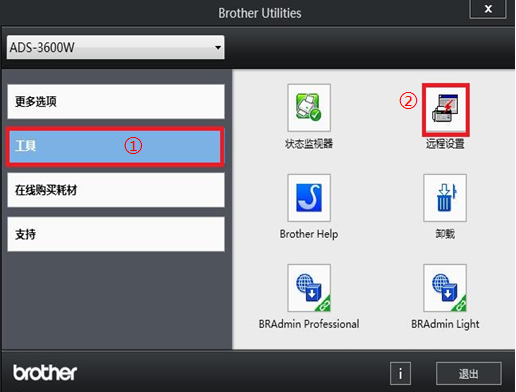
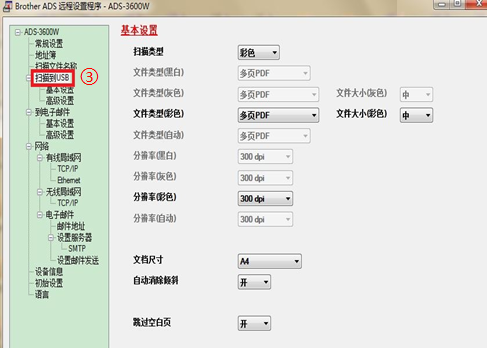
2.将FAT32格式,最大容量为64GB的U盘插入U盘接口。
3. 放好需扫描的纸张,点击扫描仪端按键或液晶屏
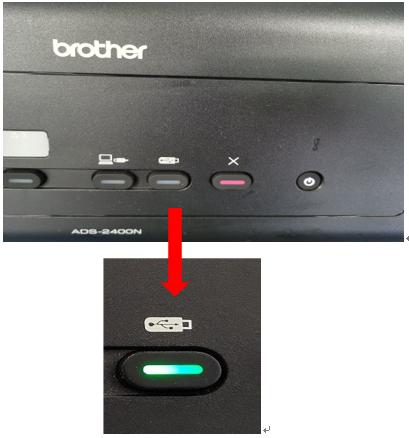
4.扫描完毕自动保存至U盘